Роутер (маршрутизатор) - сетевое устройство, пересылающее пакеты данных между различными сегментами сети и принимающее решения на основании информации о топологии сети и определённых правил, заданных администратором.
Зачем это нужно? В этом режиме модем самостоятельно без вашего участия соединяется с провайдером, и вы получаете доступ к сети Интернет. В примере рассматривается тип соединения PPPoE (PPP over Ethernet), расширенные инструменты настройки не объясняются.
Для владельцев маршрутизаторов D-Link (и не только) имеется более новый пост о настройке в режиме роутера и раздаче wi-fi посредством вашего маршрутизатора.
1. DHCP
Пользователи Windows должны зайти в центр управления сетями и общим доступом, вкладка "Изменение параметров адаптера" -- "Подключение по локальной сети" -- "Свойства" -- "Протокол интернета версии 4 (IPv4)" -- "Свойства" . Если вы не знаете своего IP-адреса и адресов DNS, скорее всего вы получаете их автоматически. В этом случае отметьте пункты "Получить IP-адрес автоматически" и "Получить адрес DNS-сервера автоматически".
Пользователи Linuxсами знают, что делать должны проверить работу dhcp и настроить его.
2. Соединение с модемом
Windows: нажмите комбинацию клавиш Win+R, в появившемся окне введите cmd, далее ping 192.168.1.1
Linux: ping 192.168.1.1
Если всё в порядке, двигайтесь дальше
3. Настройка модема
Откроем браузер, введём в адресную строку: http://192.168.1.1/
В ответ получаем окно авторизации. По умолчанию логин и пароль: admin. Позже вы сможете изменить пароль в настройках.
Итак, теперь перед нами главное меню. Выберите пункт Wizard. При необходимости измените настройки VPI и VCI. Если не знаете, что это, не трогайте.
Далее выбирайте статический или же динамический адрес и трансляцию сетевых адресов NAT. В нашем случае это выглядит так:
Введите имя пользователя и пароль, выберите тип соединения:
Следующее меню в большей степени пригодится администраторам локальных сетей, т.к. здесь настраиваются IP-адрес DSL-маршрутизатора, маска подсети и DHCP. Обычные пользователи могут оставить значения по умолчанию или сделать так:
Далее проверьте верны ли настройки и нажмите кнопку "Finish" для вступления изменений в силу.
4. WAN
Теперь выберите пункт WAN. Отметьте в меню "select" ваше соединение и при необходимости измените его параметры. Для вступления изменений в силу, нажмите Commit/Reboot
Теперь всё настроено, и вы можете бороздить просторы всемирной паутины.
Зачем это нужно? В этом режиме модем самостоятельно без вашего участия соединяется с провайдером, и вы получаете доступ к сети Интернет. В примере рассматривается тип соединения PPPoE (PPP over Ethernet), расширенные инструменты настройки не объясняются.
Для владельцев маршрутизаторов D-Link (и не только) имеется более новый пост о настройке в режиме роутера и раздаче wi-fi посредством вашего маршрутизатора.
1. DHCP
Пользователи Windows должны зайти в центр управления сетями и общим доступом, вкладка "Изменение параметров адаптера" -- "Подключение по локальной сети" -- "Свойства" -- "Протокол интернета версии 4 (IPv4)" -- "Свойства" . Если вы не знаете своего IP-адреса и адресов DNS, скорее всего вы получаете их автоматически. В этом случае отметьте пункты "Получить IP-адрес автоматически" и "Получить адрес DNS-сервера автоматически".
Пользователи Linux
2. Соединение с модемом
Windows: нажмите комбинацию клавиш Win+R, в появившемся окне введите cmd, далее ping 192.168.1.1
Linux: ping 192.168.1.1
Если всё в порядке, двигайтесь дальше
3. Настройка модема
Откроем браузер, введём в адресную строку: http://192.168.1.1/
В ответ получаем окно авторизации. По умолчанию логин и пароль: admin. Позже вы сможете изменить пароль в настройках.
Итак, теперь перед нами главное меню. Выберите пункт Wizard. При необходимости измените настройки VPI и VCI. Если не знаете, что это, не трогайте.
Выберите тип соединения (WAN Connection Type) и режим инкапсуляции (Encapsulation Mode). Как было сказано выше, в нашем примере используется PPPoE:
Введите имя пользователя и пароль, выберите тип соединения:
Следующее меню в большей степени пригодится администраторам локальных сетей, т.к. здесь настраиваются IP-адрес DSL-маршрутизатора, маска подсети и DHCP. Обычные пользователи могут оставить значения по умолчанию или сделать так:
Далее проверьте верны ли настройки и нажмите кнопку "Finish" для вступления изменений в силу.
4. WAN
Теперь выберите пункт WAN. Отметьте в меню "select" ваше соединение и при необходимости измените его параметры. Для вступления изменений в силу, нажмите Commit/Reboot
Теперь всё настроено, и вы можете бороздить просторы всемирной паутины.

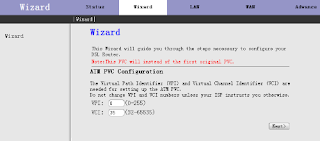






0 коммент.: (+add yours?)
Отправить комментарий
Примечание. Отправлять комментарии могут только участники этого блога.